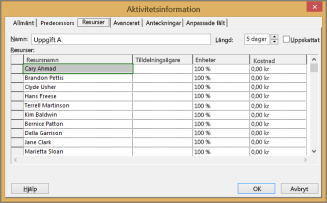När aktiviteter har angetts i ett schema tilldelas vanligtvis personer till arbete med dem. Projekt blir ju inte gjorda på egen hand.
-
Gå till kolumnen Resursnamn i Gantt-schemat.
-
Klicka på pilen och välj de personer som ska arbeta med aktiviteten.
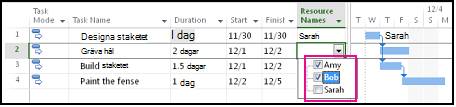
-
Om du inte hittar namnet på personen som du vill tilldela skriver du ett nytt namn.
Om det inte visas några namn i listan har ingen lagts till i projektet än. Skriv ett nytt namn i kolumnen eller lägg till resurser i projektet innan du tilldelar dem till arbete med aktiviteter.
Information om hur du lägger till resurser som utrustning och material finns i Lägga till och tilldela materialresurser till aktiviteter.
I Project Professional 2016 kan vissa resurser kräva godkännande från en resurshanterare. Om du är ansluten till Project Online kan det finnas resurser som kräver att du begär ett resursengagemang innan resursen kan användas i projektet. I Project visas den här indikatorn 
Tilldela en person deltid i en aktivitet
Du kanske vill tilldela någon deltid i ett projekt. Då anger hur mycket id som personen ska ägna åt projektet i rutan Resurstilldelning.
-
Välj aktiviteten i Gantt-schemat.
-
Välj Resurs > Tilldela resurser.
-
I rutan Tilldela resurser väljer du de resurser som ska tilldelas och väljer Tilldela.
I exemplet nedan är Amy resursen. Genom att ange 50 % i rutan Enheter har nu tilldelats 50 procents arbete i aktiviteten "Bygga staket". Bob arbetar också med aktiviteten, men eftersom kolumnen Enheter är tom så tilldelas Bob automatiskt 100 procent av aktiviteten.
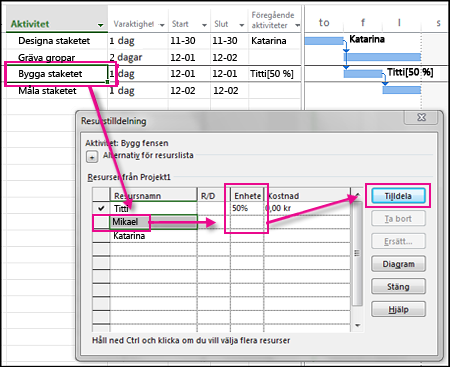
Tips: Ibland när du tilldelar resurser till en aktivitet kan aktivitetens varaktighet eller längd ändras helt oväntat. Om det skulle hända kan du kontrollera aktivitetsinställningen Insatsberoende. Oväntade schemaändringar kan även orsakas av andra inställningar för aktiviteter och resurser. Du kontrollerar dessa genom att kontrollera alla schemaläggningsfaktorer som kan påverka aktiviteten.
Finns det många personer tilldelade till en uppgift?
Om du har en enda uppgift med många personer som har tilldelats kanske det inte fungerar att göra ändringar i kolumnen Resursnamn. Den här kolumnen kan bara hantera 256 tecken och du kanske når den gränsen om du har många resurser som har tilldelats till en uppgift.
För uppgifter där du behöver ha många resurser tilldelade är det bäst att göra tilldelningarna och göra ändringar i tilldelningarna i dialogrutan Aktivitetsinformation.
-
När aktiviteten är markerad väljer du Aktivitet > Egenskaper > Information.

-
På fliken Resurser kan du tilldela en längre lista med resurser för uppgiften utan att vara begränsad till 256 tecken som i kolumnen Resursnamn.